【安装指南】从零开始:SQL Server 2019与SSMS完美安装攻略!
【安装指南】从零开始:SQL Server 2019与SSMS完美安装攻略!

SarPro
发布于 2024-02-20 13:21:33
发布于 2024-02-20 13:21:33
今天,我们将深入探讨SQL Server 2019及其配套管理工具SSMS(SQL Server Management Studio)的安装与卸载手册。在日常开发和数据管理中,SQL Server是众多开发者和数据库管理员信赖的数据库解决方案之一,而SSMS则是与SQL Server协同工作的强大工具。 在本篇博客中,我们将一步步为您介绍SQL Server 2019和SSMS的安装过程,以及在需要时如何进行卸载。能够更轻松地部署SQL Server,并充分发挥SSMS的优势,提高数据库开发和管理的效率。 下面我们话不多说,直接开始吧!记得一键三连噢~
⛳️【SQL Server+ssms】安装
资源获取:关注文末公众号回复 sqlserver2019_ssms安装包
1. SQL Server自定义安装
默认安装路径C:\SQL2022即可
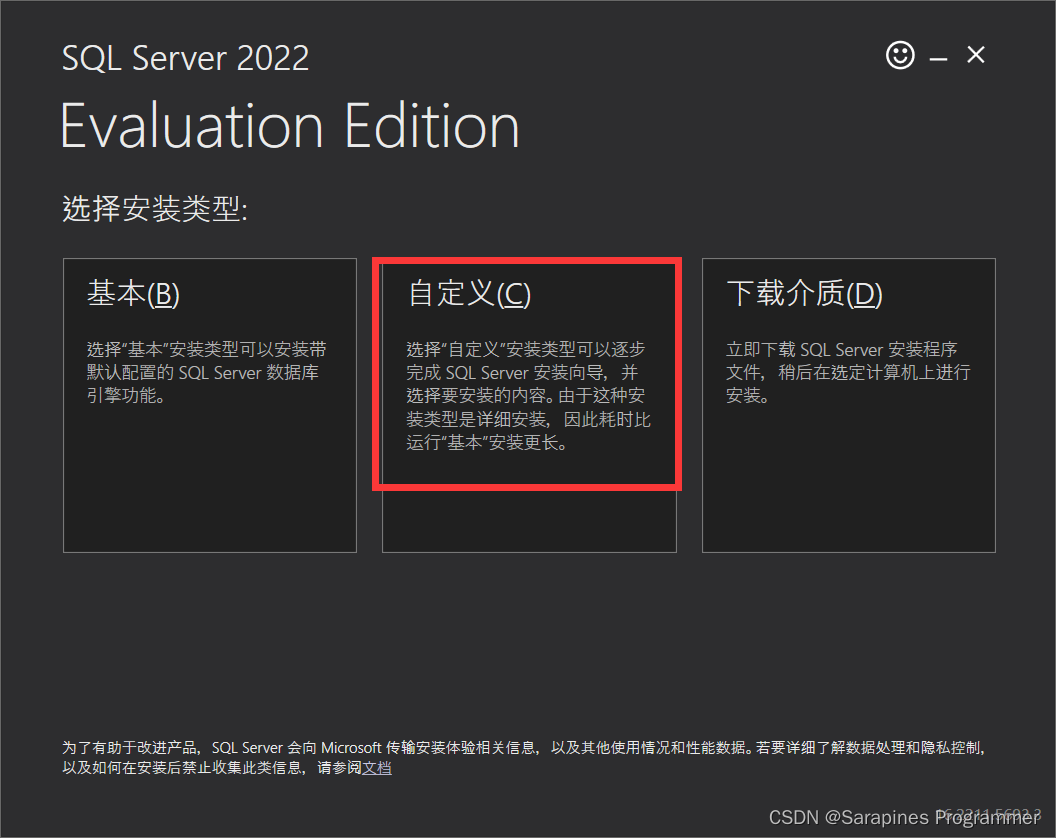
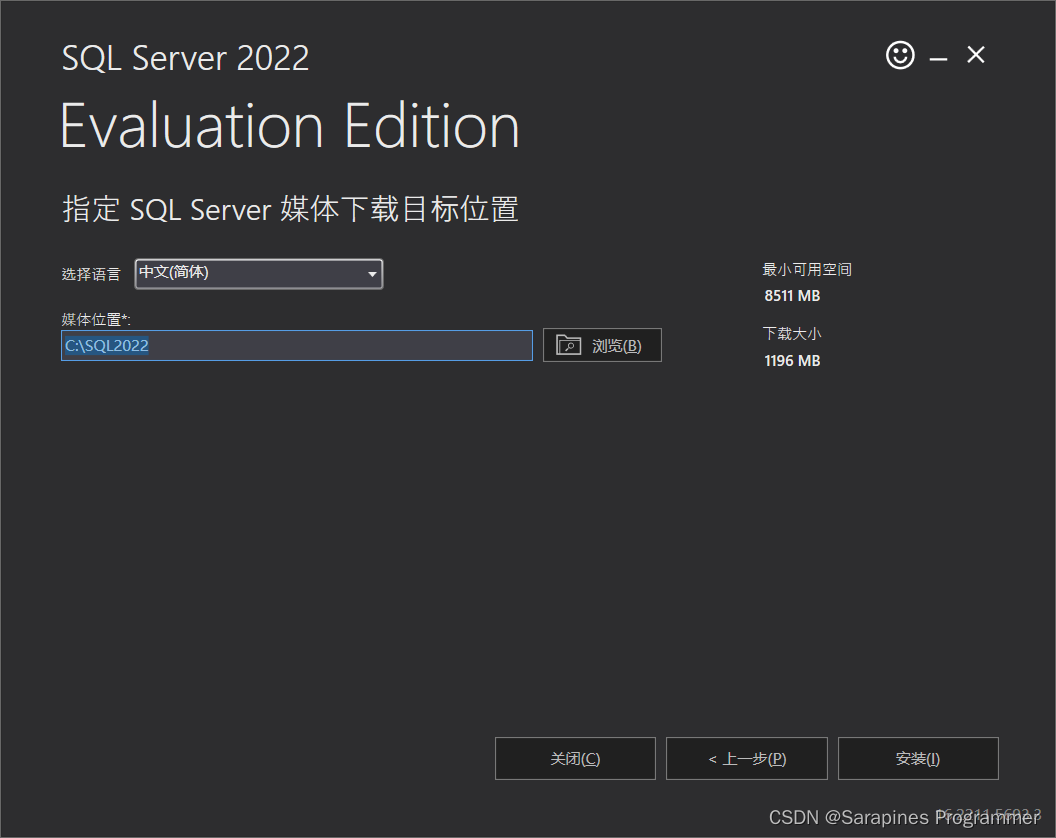
操作如下,不用选择自动更新。
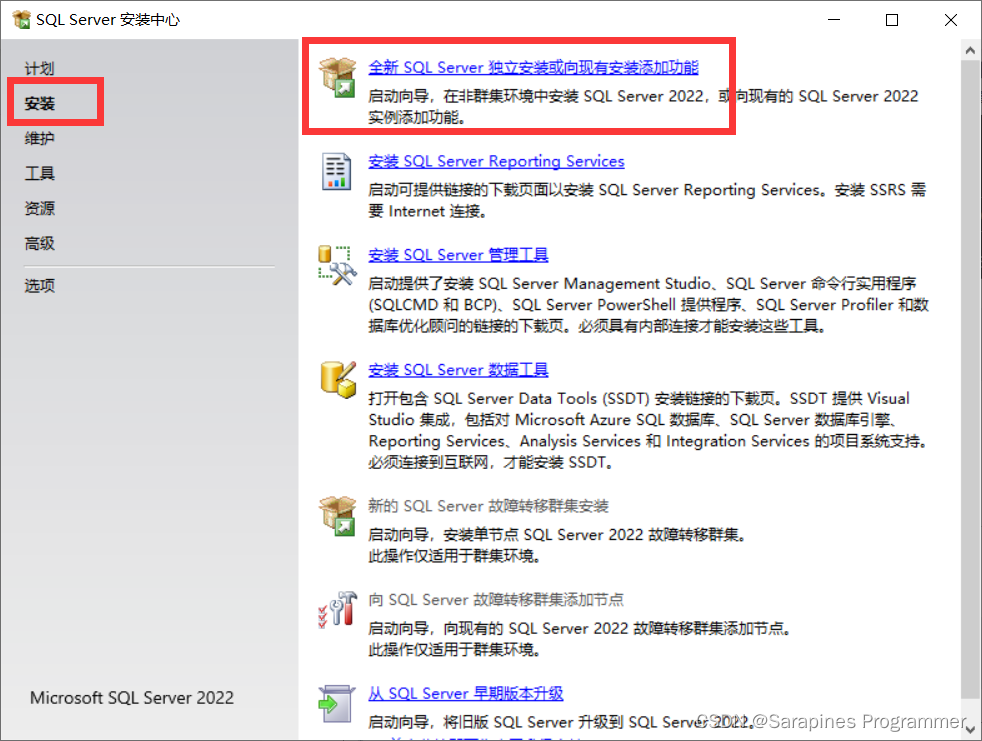

没有意外就应该和我一样,继续下一步!
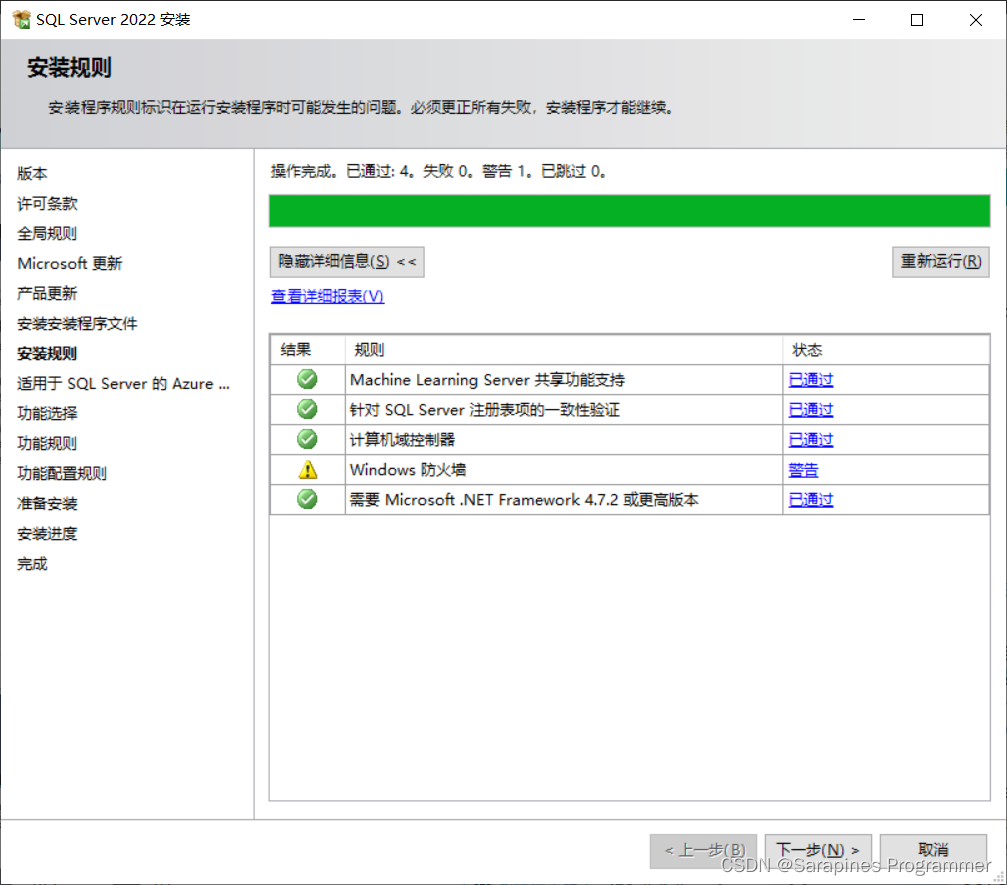
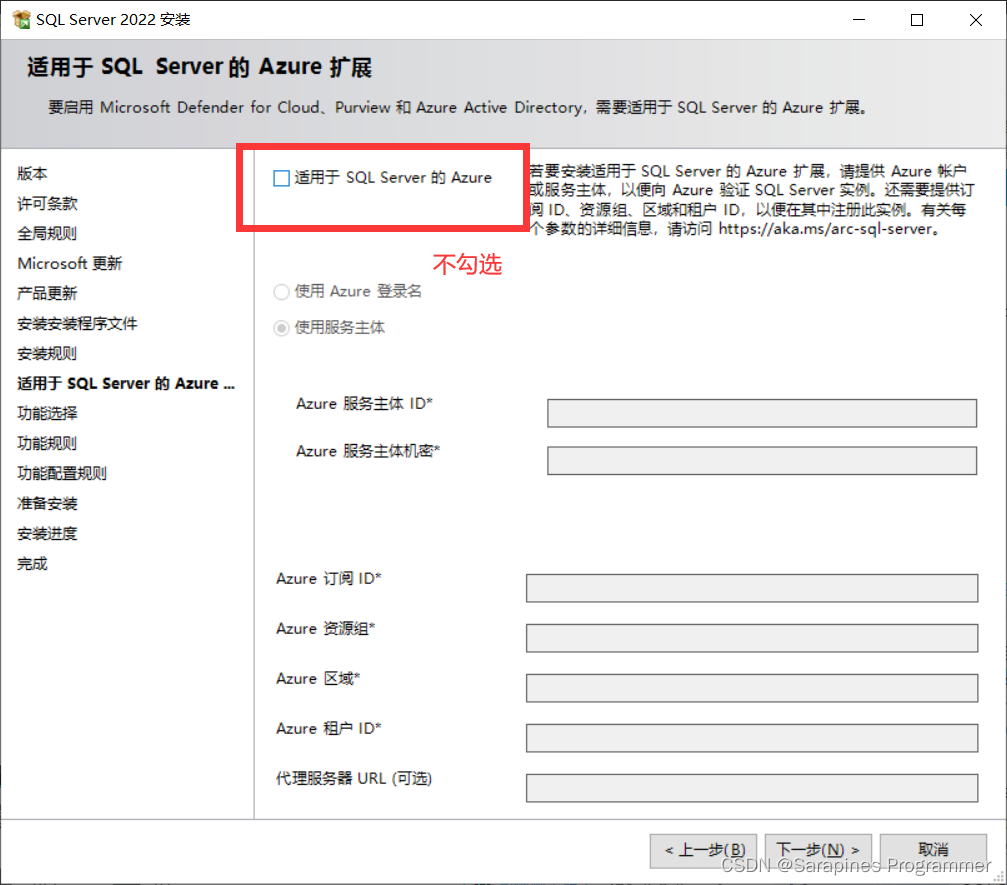
根据需要勾选
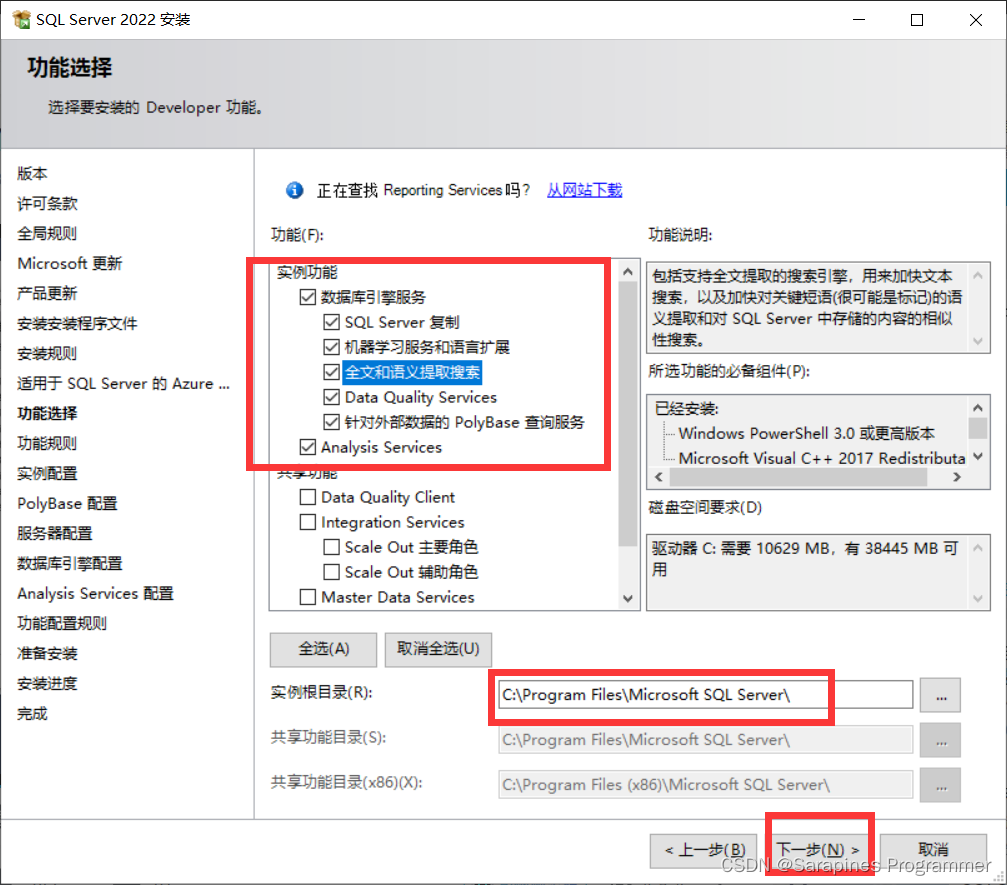
默认实例即可,继续下一步
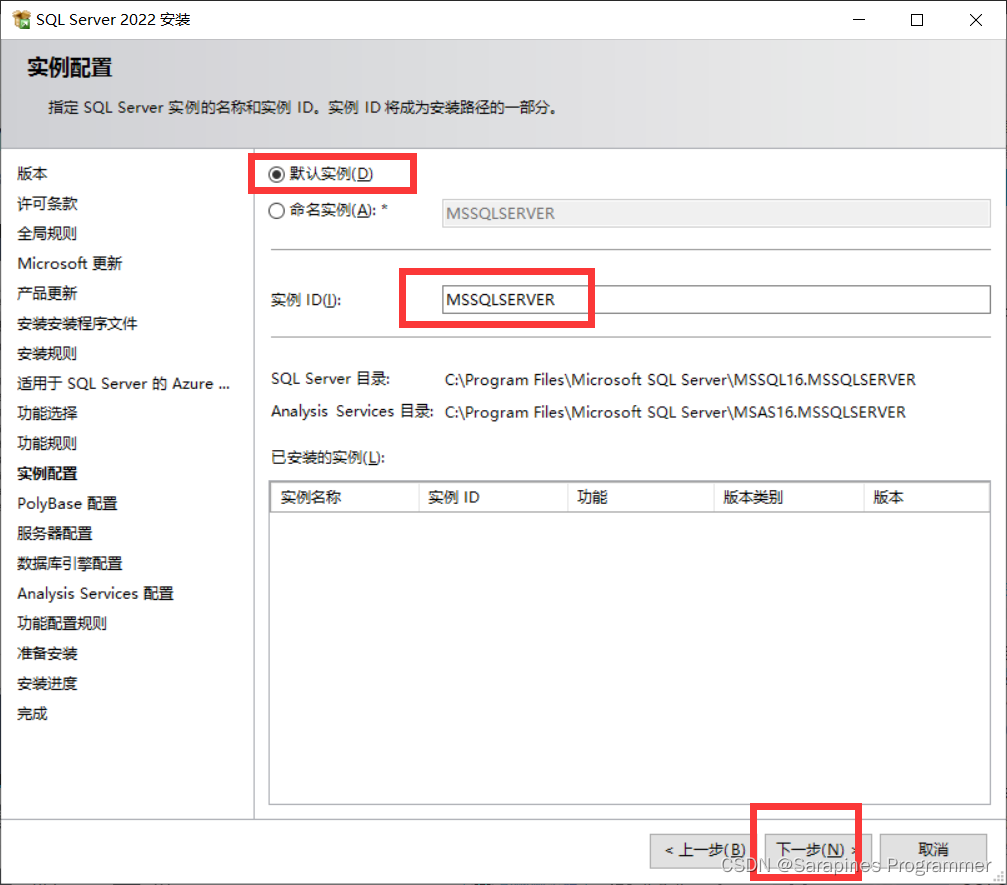
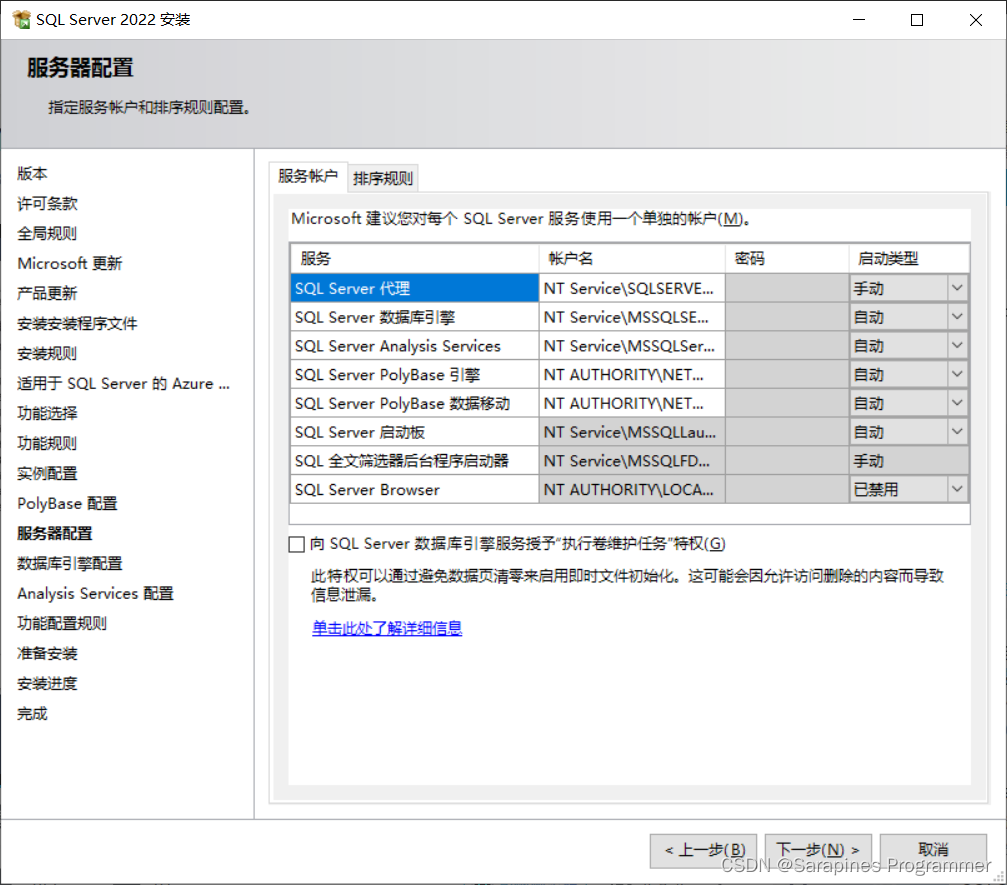
操作如下,尽量采取默认地址(否则易出错)
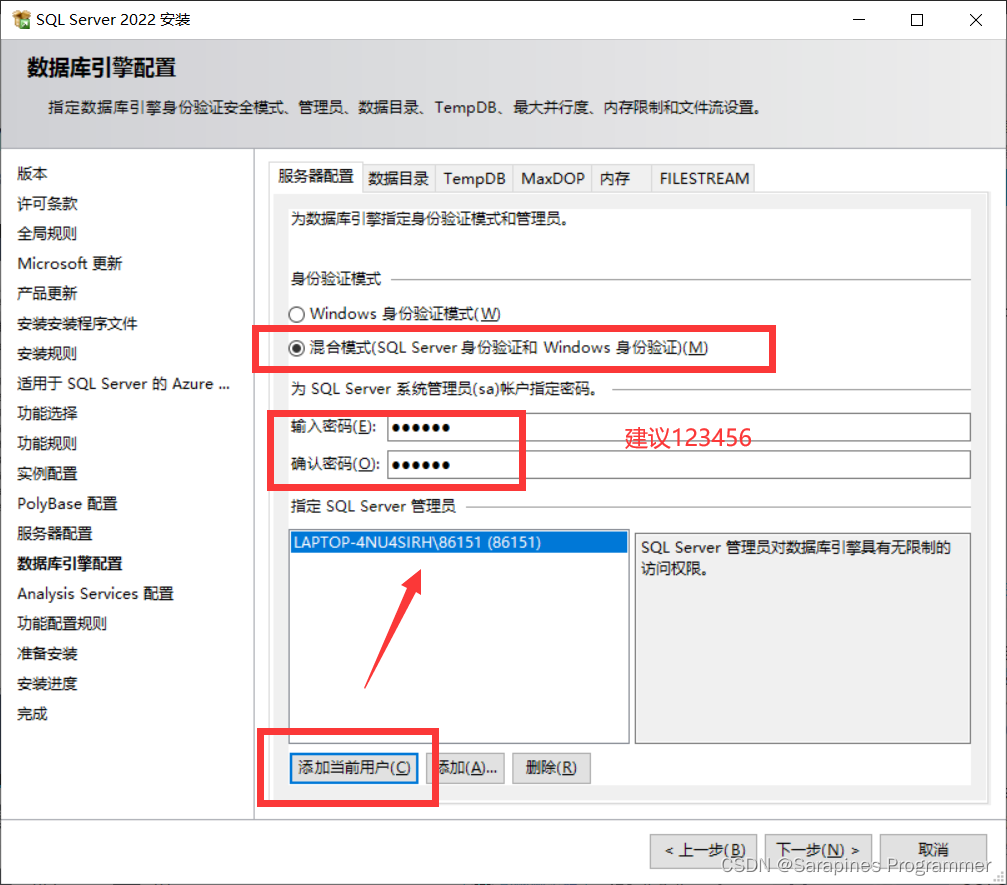
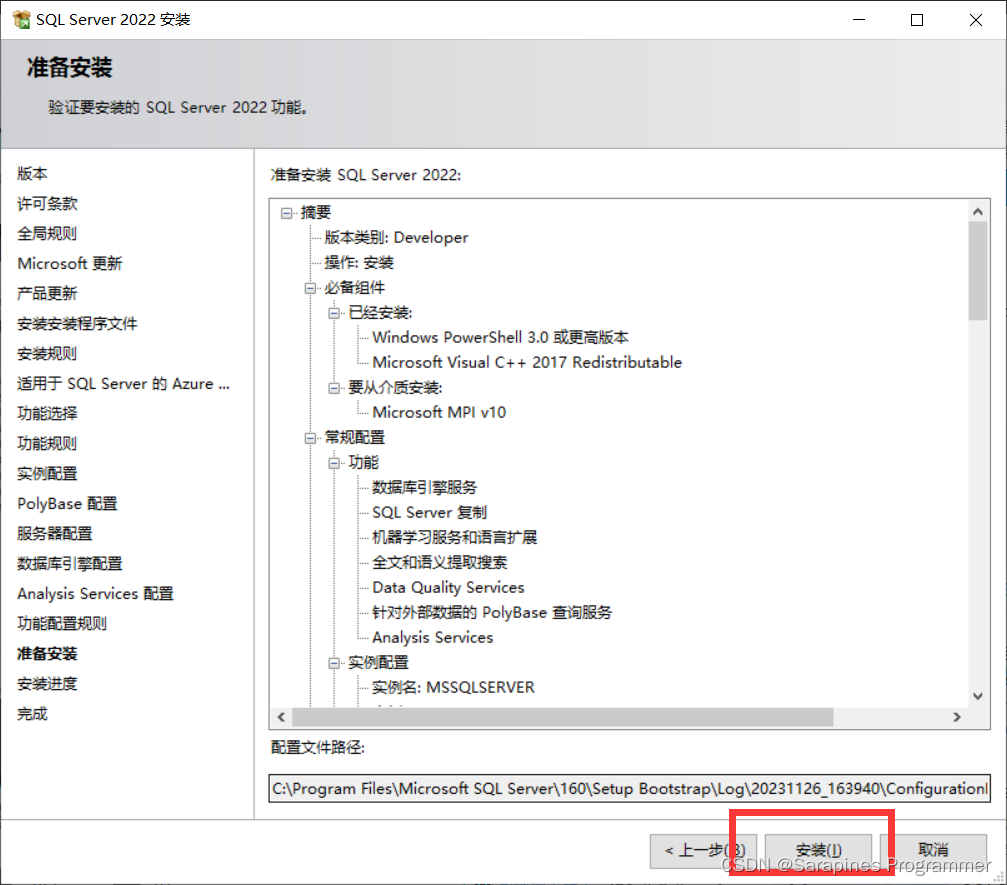
显示安装成功!
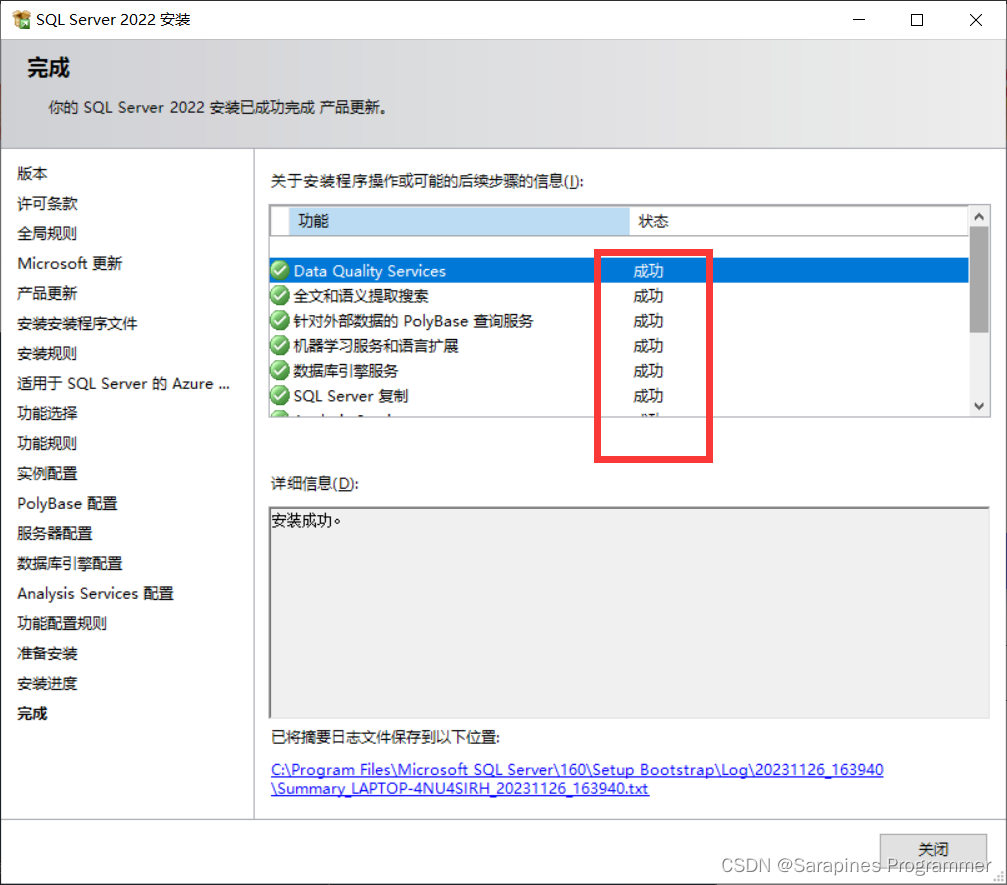
2. SSMS安装
打开SSMS安装包安装即可
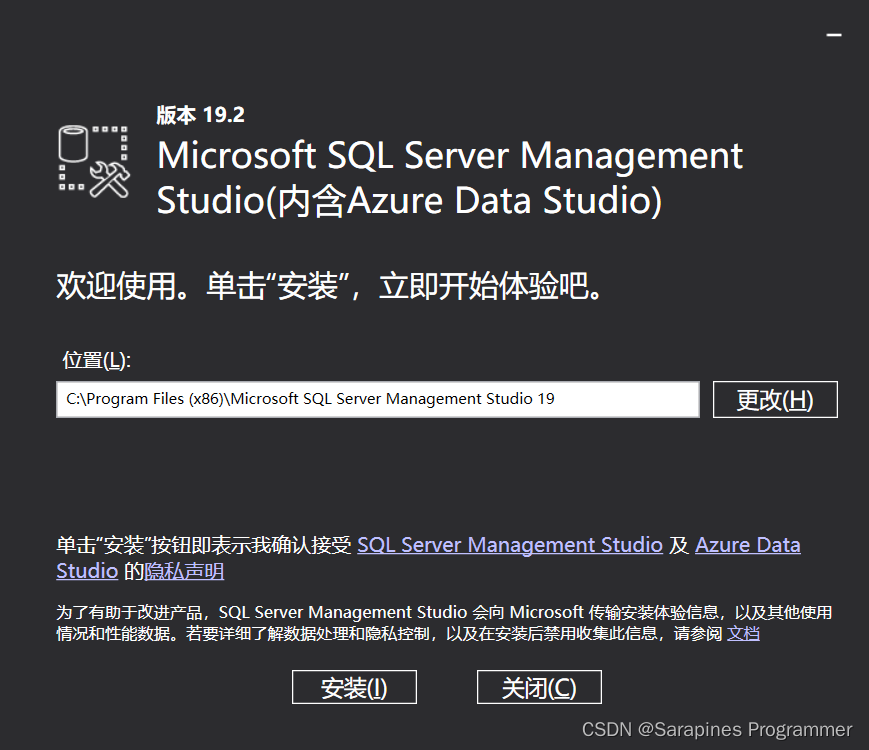
安装好打开SSMS,进行登录验证(两种方式)
- windows登录无需密码
- sql身份验证需要密码 登录名sa 密码123456
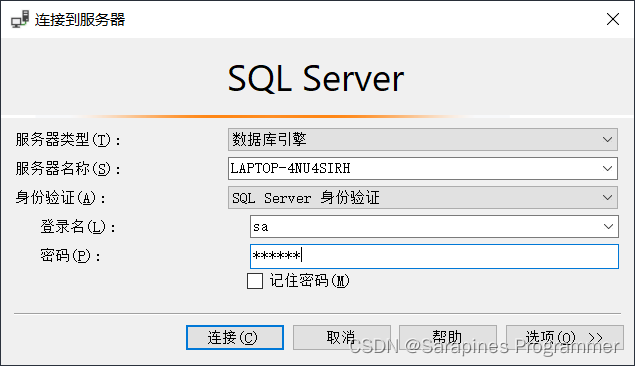
⛳️【SQL Server】卸载
关闭SQL Server的所有服务
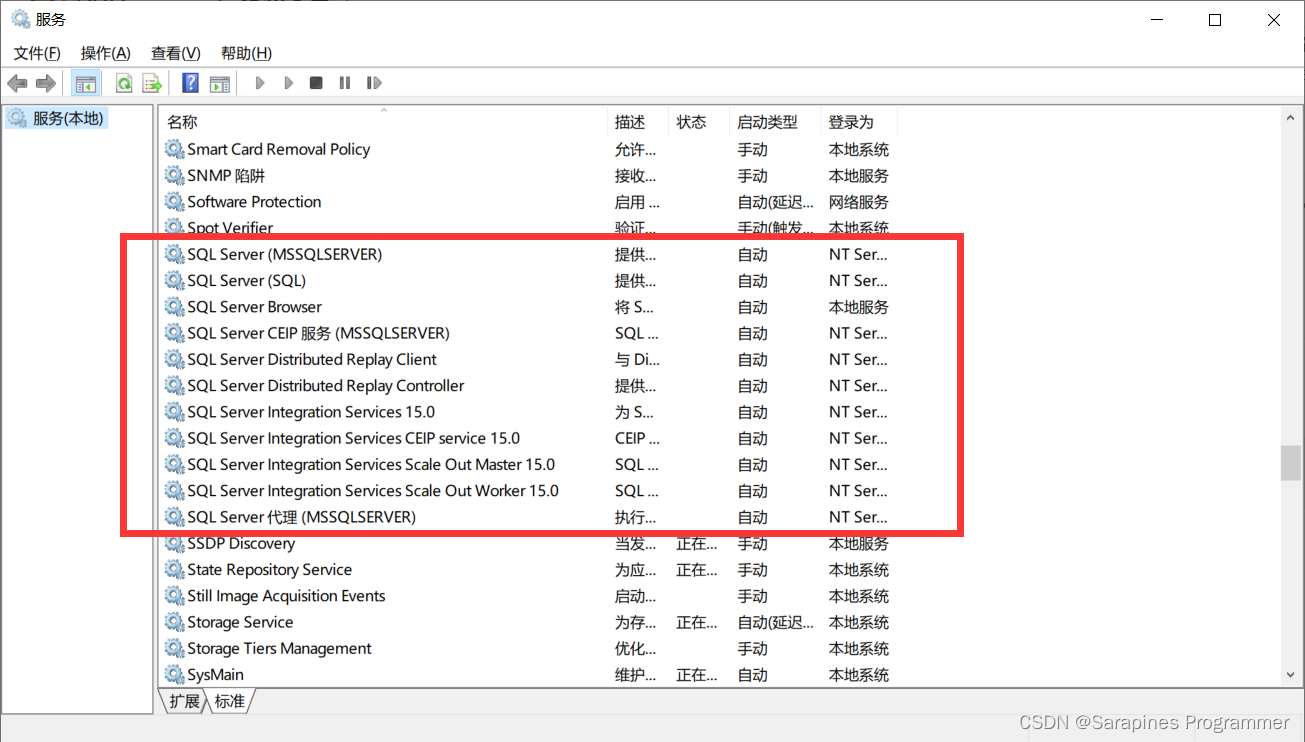
应用->程序和功能

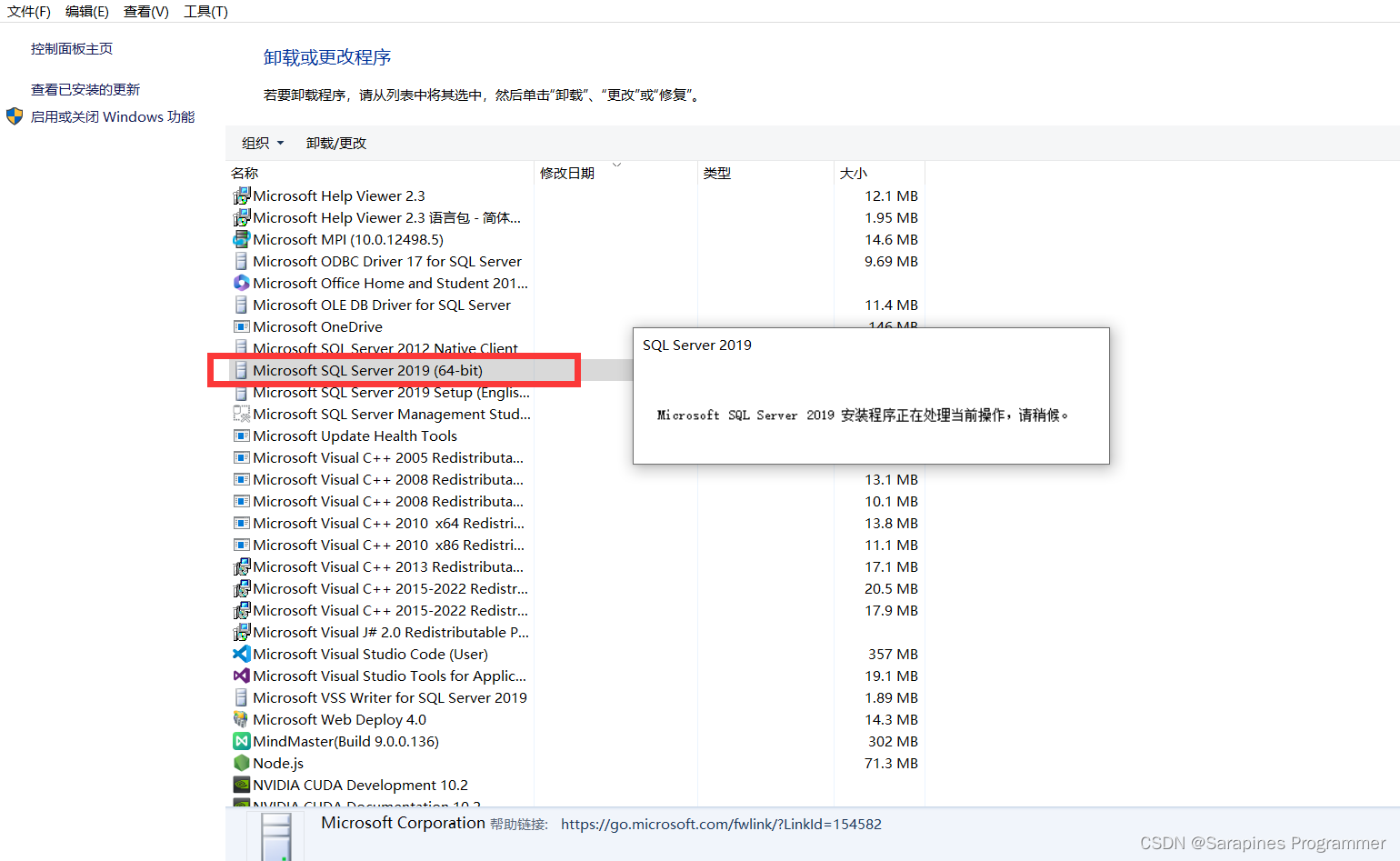
需要删除所有实例,有多个就进行多次删除
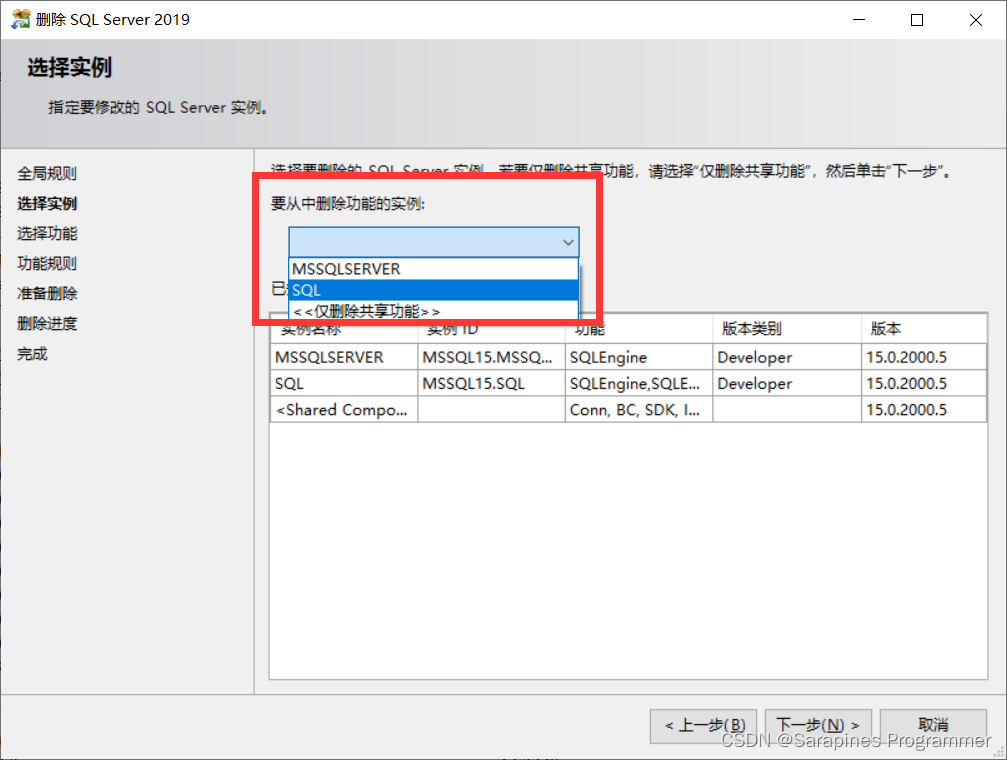
全选->下一步->删除
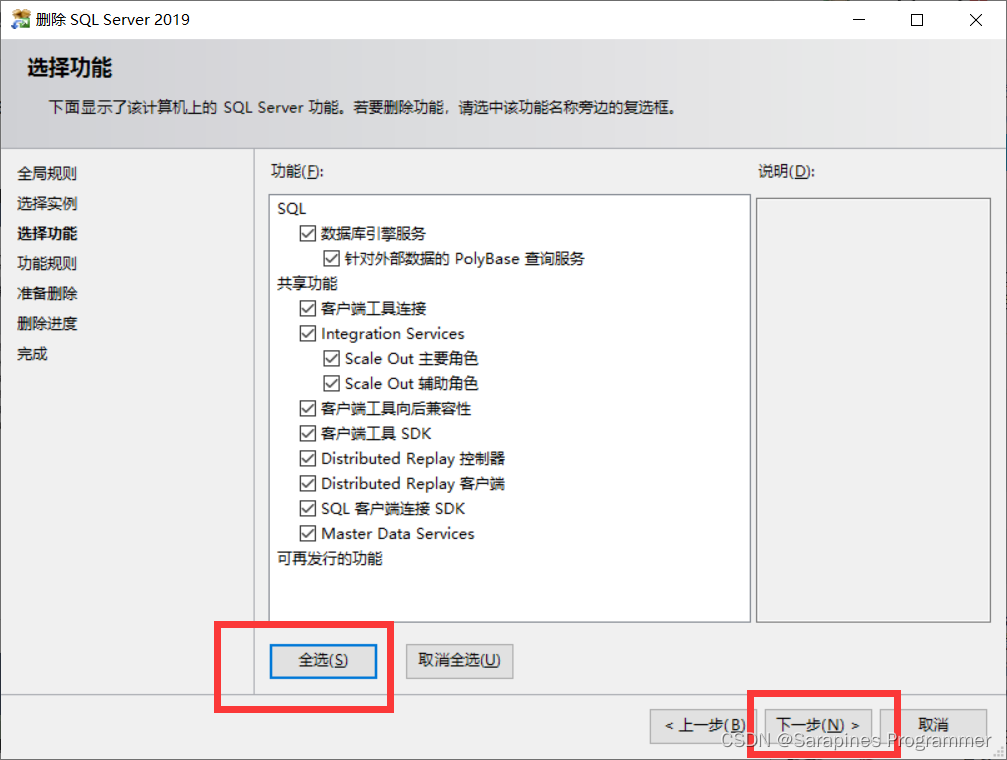
卸载与sqlserver相关组件



删除相关注册表 win+R->regedit-> 目录1:计算机\HKEY_LOCAL_MACHINE\SYSTEM\CurrentControlSet\Control\Session Manager 删除如下图 目录2:计算机\HKEY_CURRENT_USER\SOFTWARE\Microsoft 删除所有sql文件 目录3:计算机\HKEY_LOCAL_MACHINE\SOFTWARE\Microsoft 删除所有sql文件
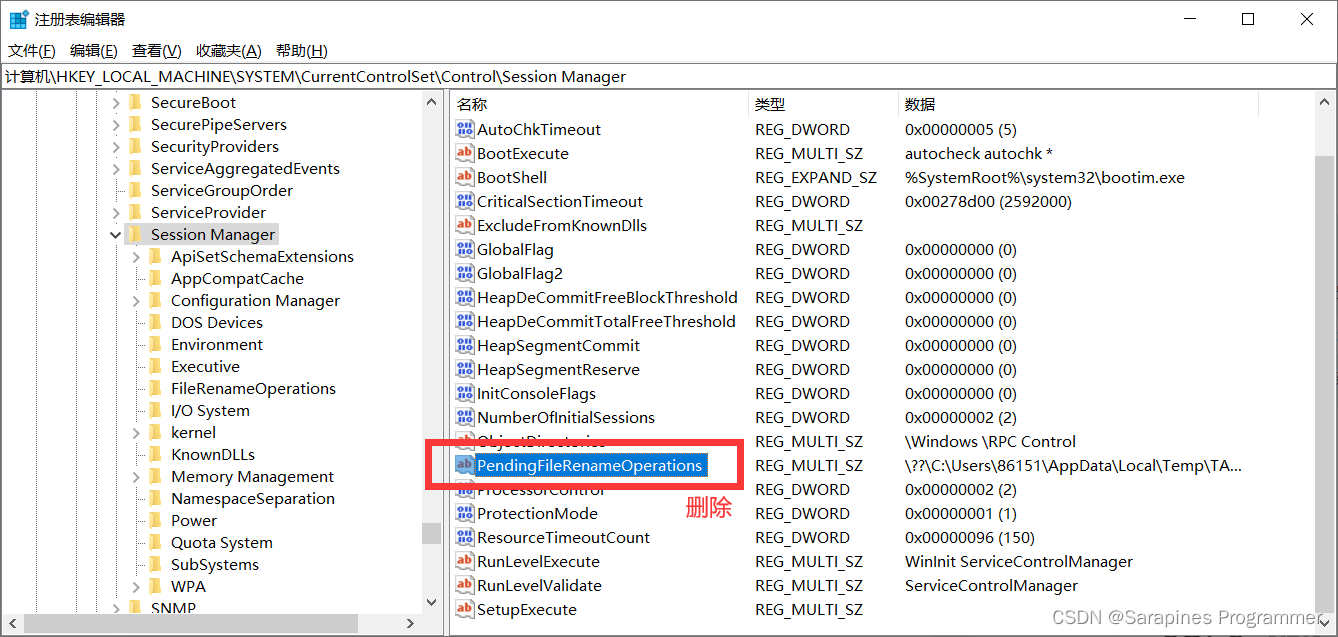
OK,重启电脑!!!
本文参与 腾讯云自媒体同步曝光计划,分享自作者个人站点/博客。
原始发表:2024-02-14,如有侵权请联系 cloudcommunity@tencent.com 删除
评论
登录后参与评论
推荐阅读
目录

